CentOS8にOwncloudをインストールして構成する方法
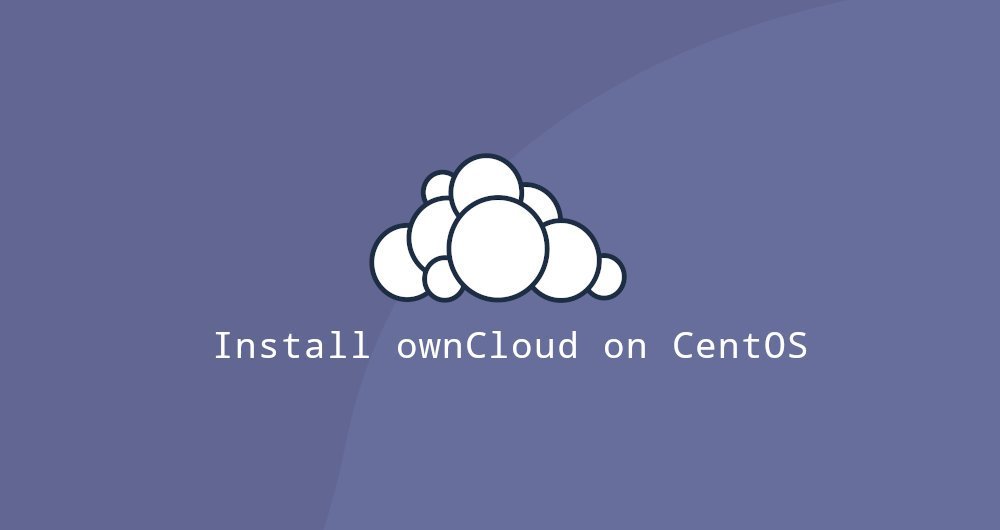
ownCloudは、主にファイルの管理と共有に使用される、オープンソースの自作クラウドプラットフォームです。 Dropbox、Microsoft OneDrive、およびGoogleDriveの代わりに使用できます。 ownCloudはアプリを通じて拡張され、すべての主要なプラットフォームにデスクトップクライアントとモバイルクライアントがあります。
このガイドでは、CentOS8にownCloudとApacheをインストールして構成する方法について説明します。
1.前提条件##
以下の手順を開始する前に、次の前提条件が満たされていることを確認してください。
- rootまたは他のsudoユーザーとしてログインします
- [MariaDB](https://cloud.tencent.com/product/tdsql?from=10680)、Apache、およびPHP7.2または7.3がシステムにインストールされています。
次に、データベースを作成します##
ownCloudは、SQLite、Oracle 12g、[PostgreSQL](https://cloud.tencent.com/product/postgresql?from=10680)9、MariaDB、および[MySQL](https://cloud.tencent.com/product/cdb?from=10680)をサポートします。 MariaDBをデータベースバックエンドとして使用します。次のコマンドを入力して、MariaDBシェルにログインします。
sudo mysql
次のSQLステートメントを実行して、新しいデータベースを作成します。
CREATE DATABASE owncloud CHARACTER SET utf8mb4 COLLATE utf8mb4_general_ci;
データベースユーザーを作成し、データベースにアクセスするためのアクセス許可を付与します。
GRANT ALL ON owncloud.* TO 'ownclouduser'@'localhost' IDENTIFIED BY 'change-with-strong-password';
完了したら、MariaDBターミナルを終了し、次のように入力します。
EXIT;
第三に、ApacheおよびPHPモジュールをインストールします##
ownCloudはPHPアプリケーションです。 CentOS 8がリリースされると、PHP7.2に対応します。 ownCloudはPHP7.2をサポートしていますが、公式ドキュメントではPHP7.3を推奨しています。次のコマンドを実行して、必要なPHP拡張機能をインストールします。
sudo dnf install php php-curl php-gd php-intl php-json php-ldap php-mbstring php-mysqlnd php-xml php-zip php-opcache
FPMサービスを再起動して、新しいモジュールをロードします。
sudo systemctl restart php-fpm
第四に、ownCloudをダウンロードします##
この記事を書いている時点で、ownCloudの最新のドキュメントバージョンは10.3.2です。次のステップに進む前に、[ownCloudダウンロードページ](https://owncloud.org/download/)を参照して、ownCloudの新しいバージョンが利用可能かどうかを確認してください。
wgetコマンドを使用して、ownCloudのzipパッケージをダウンロードします。
wget https://download.owncloud.org/community/owncloud-10.3.2.tar.bz2 -P /tmp
ダウンロードが完了したら、圧縮パッケージを / var / wwwディレクトリに解凍します。
sudo tar jxf /tmp/owncloud-10.3.2.tar.bz2 -C /var/www
Apache WebサーバーがownCloudファイルとディレクトリへのすべてのアクセス許可を持つことができるように、正しいアトリビューション情報を設定します。
sudo chown -R apache:/var/www/owncloud
システムでSELinuxが実行されている場合は、SELinuxセキュリティコンテンツをアップグレードする必要があります。
sudo chcon -tR httpd_sys_rw_content_t /var/www/owncloud
5、Apacheを構成します##
テキストエディタを開き、次のApache構成ファイルを作成します。
sudo nano /etc/httpd/conf.d/owncloud.conf
Alias /owncloud "/var/www/owncloud/"<Directory /var/www/owncloud/>
Options +FollowSymlinks
AllowOverride All
< IfModule mod_dav.c>
Dav off
< /IfModule>
SetEnv HOME /var/www/owncloud
SetEnv HTTP_HOME /var/www/owncloud
< /Directory>
Apacheサービスを再起動して、次の変更をアクティブにします。
sudo systemctl restart httpd
6、ownCloudをインストールします##
ownCloudがダウンロードされ、サーバーが構成されたので、ブラウザーを開き、サーバーのドメイン名またはIPアドレスを参照して / owncloudを追加します。
https://domain_name_or_ip_address/owncloud
ownCloud設定ページが表示されます。
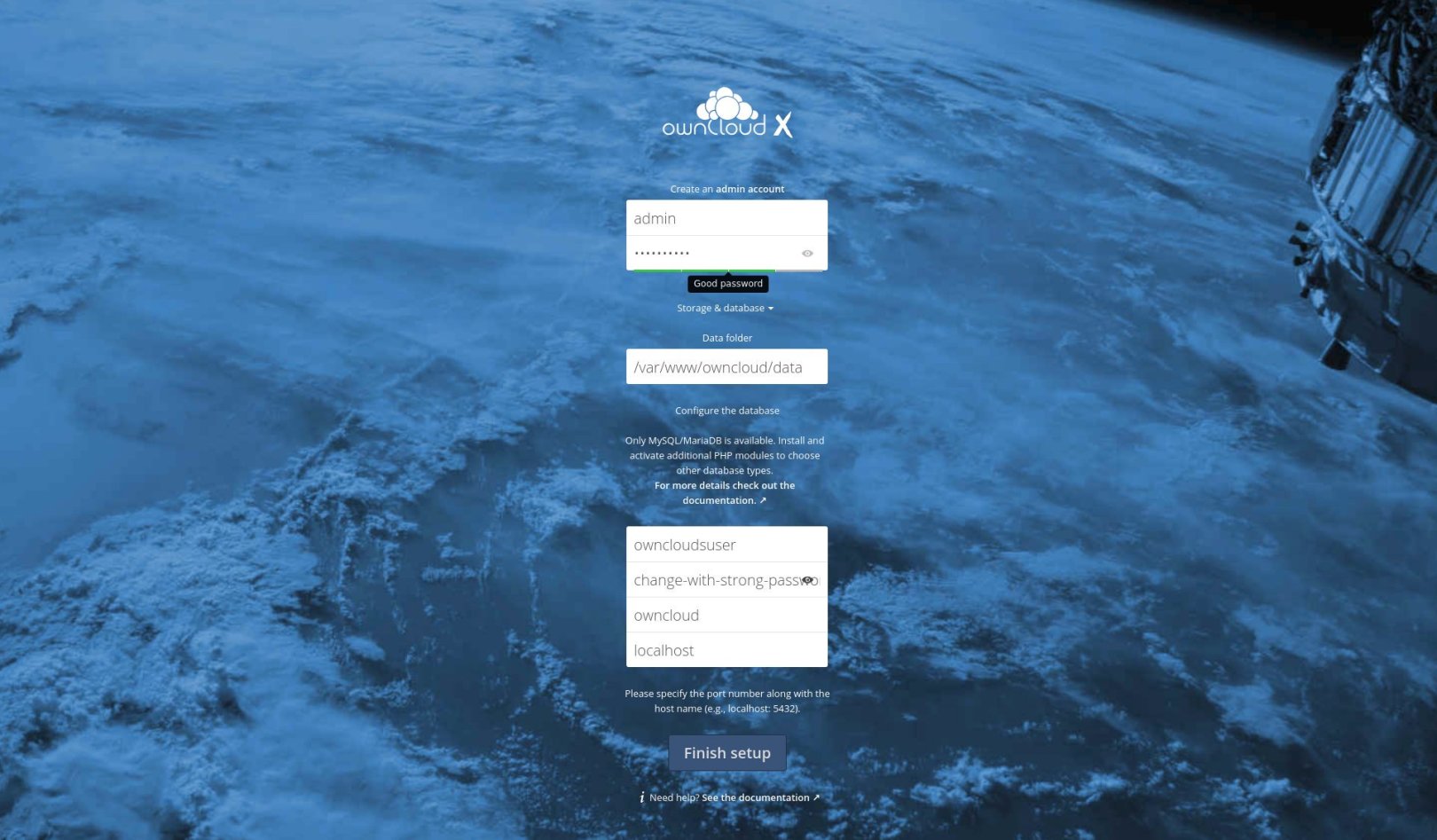
ページにアクセスできない場合は、ファイアウォールがポート 80または 443をブロックしている可能性があります。
次のコマンドを使用して、必要なポートを開きます。
sudo firewall-cmd --zone=public--add-port=80/tcp
sudo firewall-cmd --zone=public--add-port=443/tcp
sudo firewall-cmd --runtime-to-permanent
必要な管理者のユーザー名とパスワード、およびMySQLユーザーとデータベースの詳細を入力します。
「セットアップの完了」ボタンをクリックします。インストールプロセスが完了すると、ownCloudバックグラウンドインターフェイス(管理者ユーザーID)に移動します。
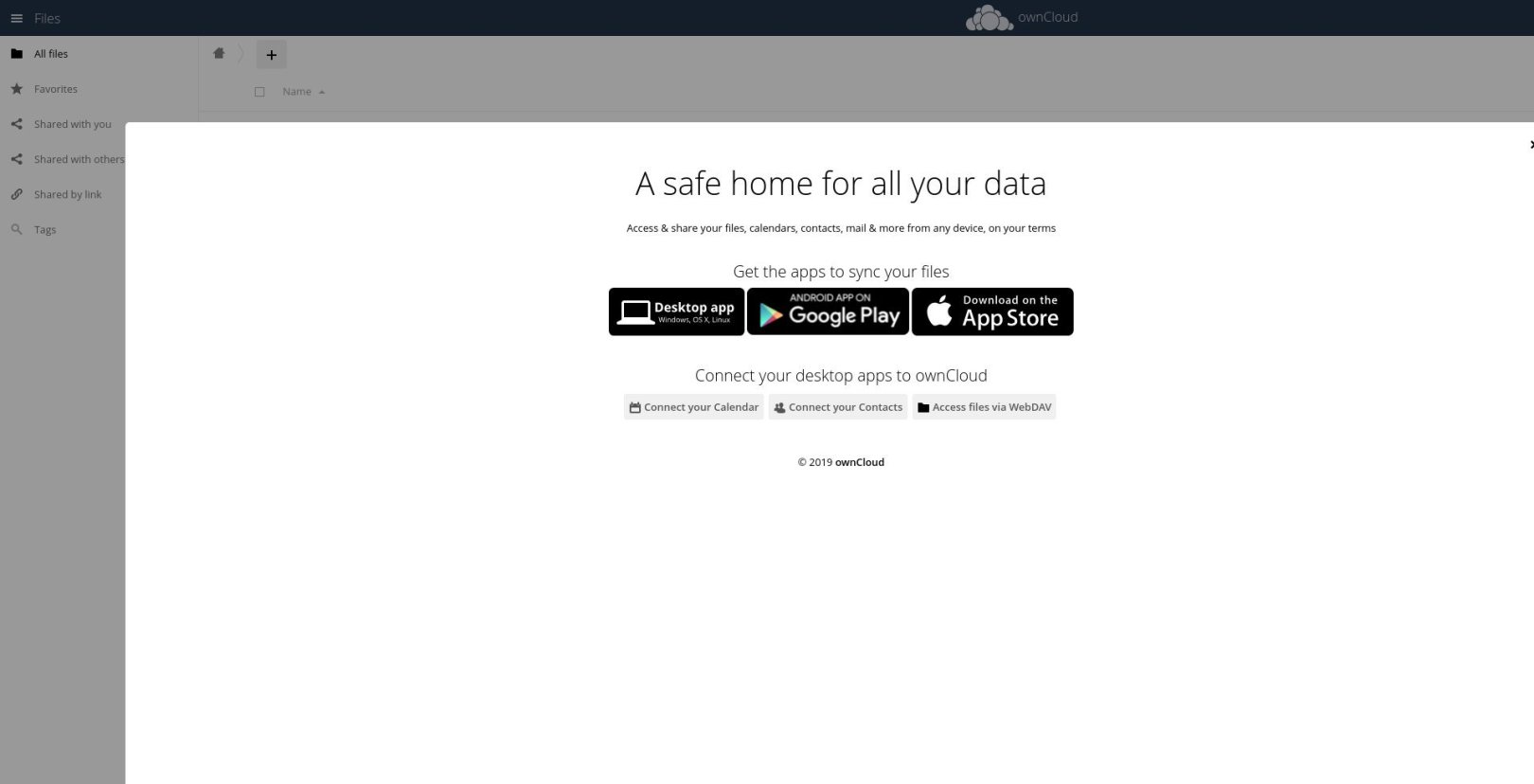
セブン、まとめ##
CentOSマシンにownCloudをインストールして構成する方法を学習しました。ドメイン名があり、それを使用してownCloudサーバーに関連付ける場合は、[Apache SSL証明書の構成](https://linuxize.com/post/secure-apache-with-let-s-encrypt-on-centos-8/)が必要です。
Recommended Posts